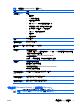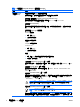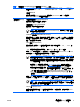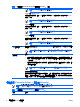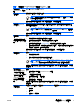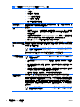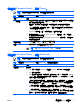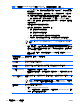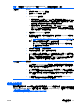Computer Setup (F10) Utility Guide
256;每一磁軌的磁區數不得大於 63。唯有當磁碟機轉譯模式設為「使用者 (User)」時這些欄位才
會出現及可變更。
預設值 IDE/SATA
讓您為多磁區傳輸 (Multisector Transfers)、傳輸模式 (Transfer Mode) 以及 ATA 傳輸模式
(Translation Mode for ATA) 裝置指定預設值。
儲存體選項 (Storage
Options)
可抽換式媒體開機 (Removable Media Boot)
啟用/停用從可抽換式媒體啟動系統的能力。
舊型磁片寫入 (Legacy Diskette Write)
啟用/停用將資料寫入舊型磁片的能力。
附註: 儲存「可抽換式媒體寫入 (Removable Media Write)」的變更之後,電腦將重新啟
動。請手動關閉電腦後再開機。
BIOS DMA 資料傳輸 (BIOS DMA Data Transfers)
讓您選擇處理 BIOS 磁碟 I/O 需求的方式。當選擇「啟用 (Enable)」時,BIOS 會用 DMA 資料傳輸
來處理 ATA 磁片讀取及寫入的要求。當選擇「停用 (Disable)」時,BIOS 會用 PIO 資料傳輸來處
理 ATA 磁片讀取及寫入的要求。
SATA 模擬 (SATA Emulation)
讓您選擇作業系統存取 SATA 控制器和裝置的方式。最多支援三個選項:「IDE」、「RAID」和
「AHCI」。
「IDE」為預設選項。請使用此選項進行「一般 (normal)」(非 RAID、非 AHCI) 組態。
選取「RAID」選項來啟用對 RAID 磁碟區的 DOS 和開機存取。請在 Windows 2000、XP 或 Vista
中以適當的 RAID 裝置驅動程式使用此選項進行 RAID 設定。
附註: 必須先安裝 RAID 裝置驅動程式後才可嘗試從 RAID 磁碟區開機。如果您未安裝所
需的裝置驅動程式就嘗試從 RAID 磁碟區開機,系統將會損毀(藍色畫面)。此外,當磁碟
機/光碟機鎖功能在任何已連接之硬碟機裝置上啟用時,請勿選取「RAID」選項。這樣做會
導致已鎖住的磁碟機/光碟機在後續重新開機時維持鎖定和無法存取的狀態,直到選取其他
SATA 模擬模式為止。
如需有關 RAID 的詳細資訊,請參閱
http://www.hp.com/support 網站上的《使用 Intel
Matrix Storage Manager 之 dc7700 和 dx7300 商用桌上型電腦上的獨立磁碟容錯陣列》。
選擇您的國家/地區和語言,選取「請參閱支援與疑難排解資訊 (See support and
troubleshooting information)」,輸入電腦型號,並按下 Enter。在「資源」類別中,按
一下「手冊(指南、補充、附錄等)(Manuals (guides, supplements, addendums,
etc)」。在「依類別快速跳至手冊 (Quick jump to manuals by category)」下,按一下
「白皮書 (White papers)」。
選取「AHCI」選項,以啟用使用 AHCI 介面對 SATA 裝置的 DOS 和開機存取。如果目標作業系統
支援透過 AHCI(例如 Windows Vista)存取 SATA 裝置且您想使用 AHCI 存取時,請選取此模式。
附註: Windows 2000 和 Windows XP 需要協力廠商裝置驅動程式才可使用 AHCI 介面存
取 SATA 裝置。如果您在不具有所需裝置驅動程式的情況下,就嘗試以 AHCI 模式從這些作
業系統開機,系統將會損毀(藍色畫面)。
SATA 0 和 2 (SATA 0 and 2)
可讓您啟用或停用對第一個 SATA 控制器之主要通道的 DOS 和開機存取。此功能只適用於 SATA
模擬 = IDE 時。
表格 3 「電腦設定 (Computer Setup) — 儲存裝置 (Storage)」 (續)
ZHTW 電腦設定 (F10) 公用程式 5